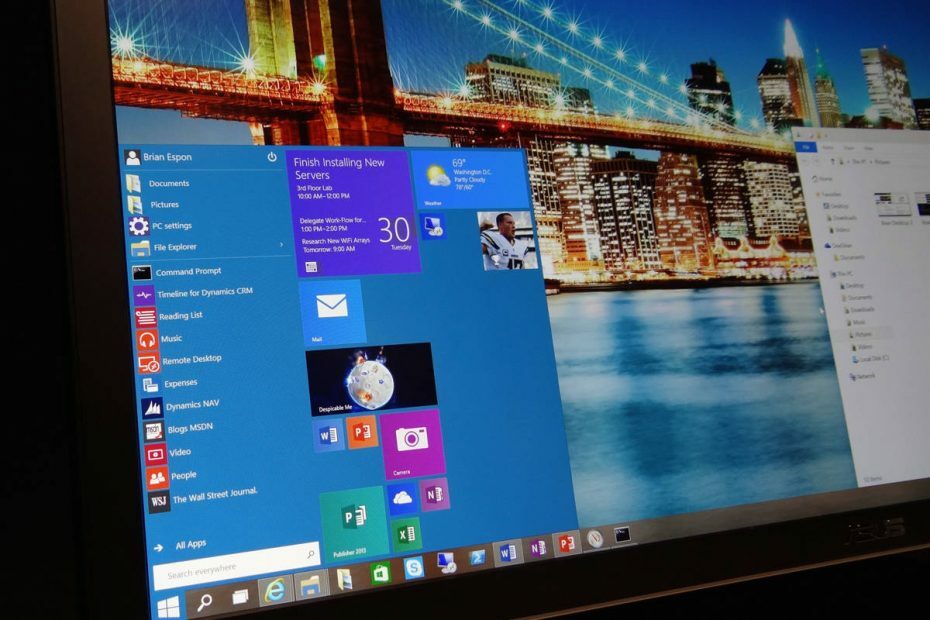यदि आपका कंप्यूटर बूट होने पर अचानक बंद हो जाता है, तो आगे बूट करने पर, आपको स्टार्टअप पर एक कष्टप्रद स्वचालित चेक डिस्क दिखाई देगी। इस चेक डिस्क को डिस्क जाँच प्रक्रिया को पूरा करने में लंबा समय लग सकता है। यदि आप इस अनावश्यक डिस्क जाँच प्रक्रिया से छुटकारा पाना चाहते हैं, तो इन समाधानों का पालन करें और समस्या कुछ ही समय में ठीक हो जाएगी।
फिक्स-1 शेड्यूल्ड डिस्क चेक रद्द करें-
स्टार्टअप पर होने से रोकने के लिए आप अपने कंप्यूटर पर पहले से निर्धारित चेक डिस्क ऑपरेशन को रद्द कर सकते हैं।
1. दबाएँ विंडोज की + आर शुभारंभ करना Daud आपके कंप्यूटर पर विंडो।
2. प्रकार "अध्यक्ष एवं प्रबंध निदेशक"उस रन विंडो में। फिर दबायेंCtrl+Shift+Enter साथ में।

3. यदि आप डिस्क चेक रद्द करना चाहते हैं सी: चलाना, प्रकार या कॉपी पेस्ट यह आदेश और फिर हिट दर्ज इसे अपने कंप्यूटर पर निष्पादित करने के लिए।
chkntfs /x सी:
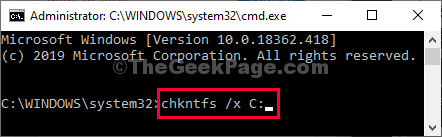
[ध्यान दें- यदि आप किसी अन्य ड्राइव पर चेक डिस्क को रोकना चाहते हैं, तो बस "बदलें"सी:"उस विशेष ड्राइव के ड्राइव अक्षर के साथ ड्राइव करें।]
अब क, पुनः आरंभ करें आपका कंप्यूटर और जांचें कि क्या यह मदद करता है।
फिक्स-2 रजिस्ट्री संपादक का उपयोग करना-
1. दबाएँ विंडोज की + आर शुभारंभ करना Daud आपके कंप्यूटर पर विंडो।
2. रजिस्ट्री संपादक तक पहुँचने के लिए, टाइप करें "regedit"में" Daud विंडो और फिर "पर क्लिक करेंठीक है“.

[ध्यान दें–
खोलने के बाद रजिस्ट्री संपादक, पर क्लिक करें "फ़ाइल” > “निर्यातबैकअप बनाने और इसे अपने ड्राइव पर सहेजने के लिए।]
3. में रजिस्ट्री संपादक विंडो, आपको इस लोकेशन पर पहुंचना है-
HKEY_LOCAL_MACHINE\SYSTEM\CurrentControlSet\Control\Session Manager
4. अब, दायीं ओर, डबल क्लिक करें पर "बूटएक्सक्यूट"इसे संशोधित करने के लिए।
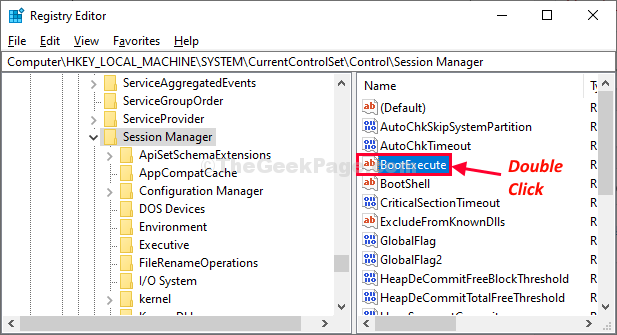
5. अब, आपको चाहिए हटाना हर एक चीज़ के सिवाय यह रेखा "ऑटोचेक ऑटोचेक *“.
6. अब, "पर क्लिक करेंठीक है"इस परिवर्तन को अपने कंप्यूटर पर सहेजने के लिए।
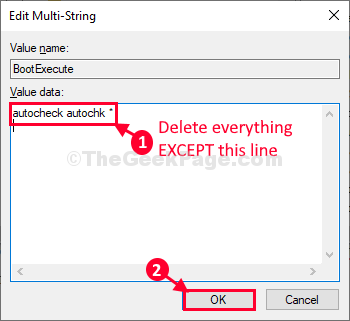
एक बार हो जाने के बाद, बंद करें रजिस्ट्री संपादक खिड़की।
पुनः आरंभ करें आपका कंप्यूटर। रिबूट के दौरान, डिस्क जांच प्रक्रिया स्वचालित रूप से प्रारंभ नहीं होगी।
आपकी समस्या का समाधान हो जाएगा।